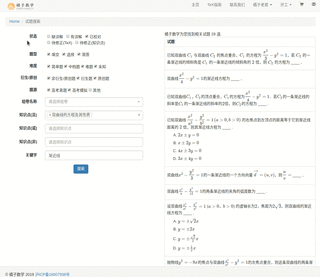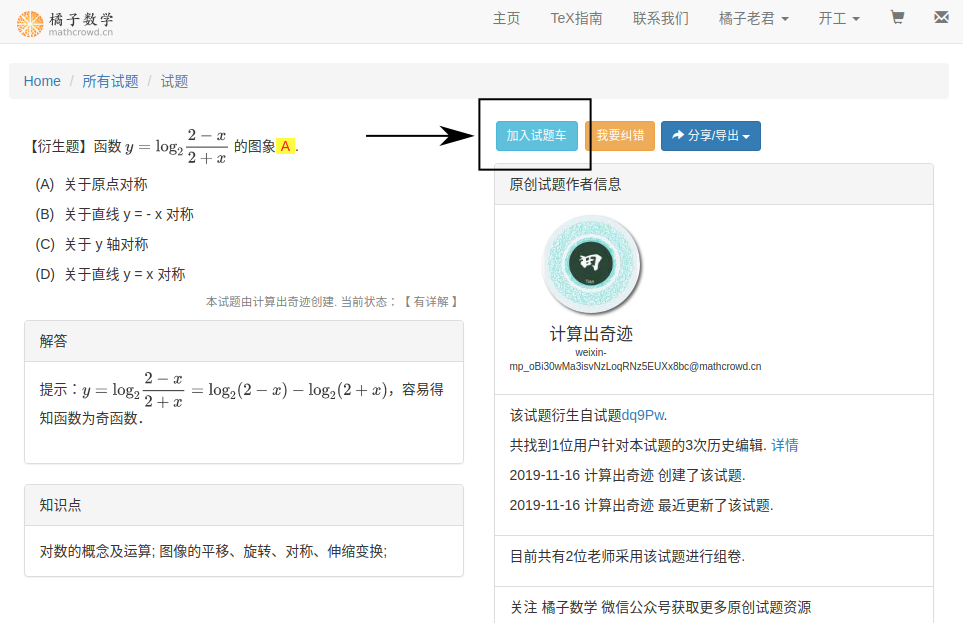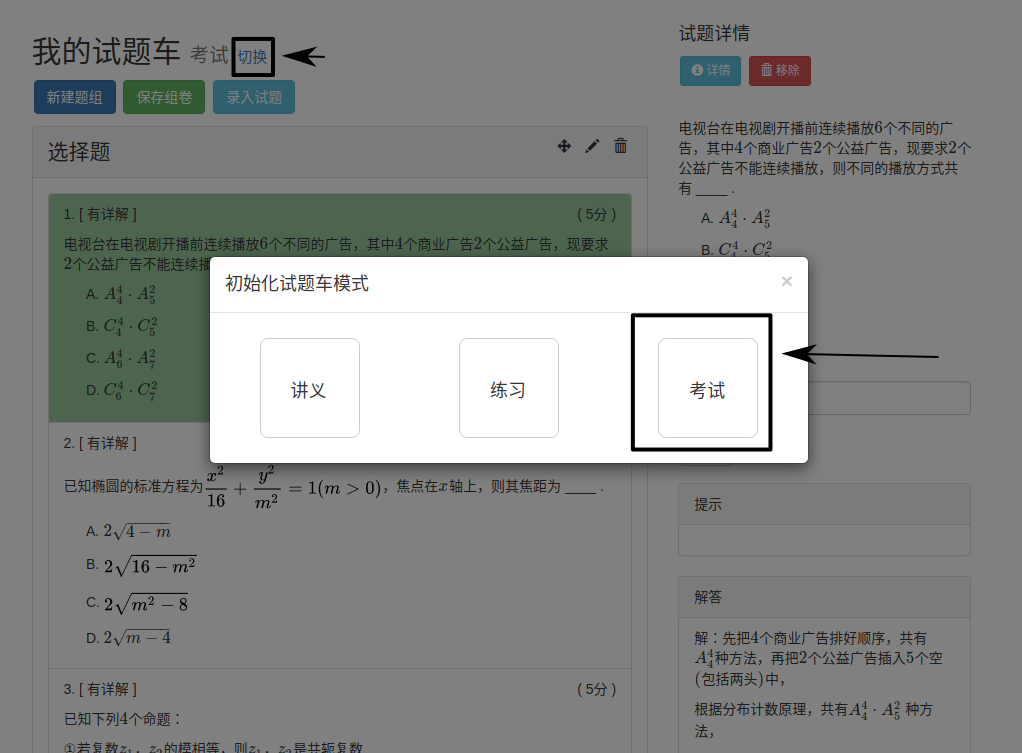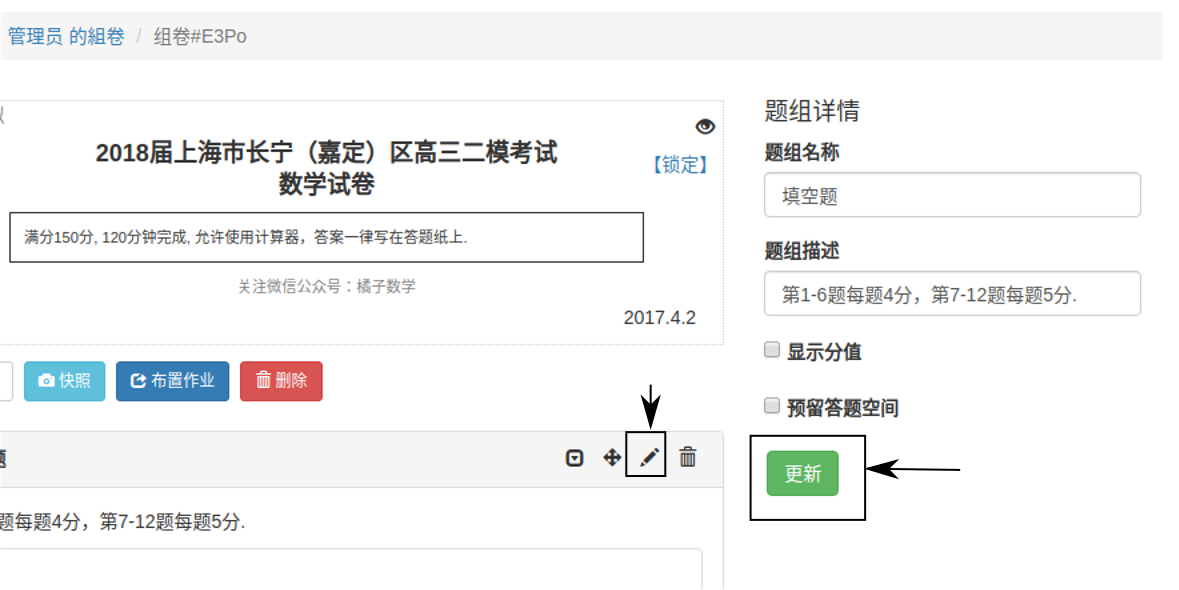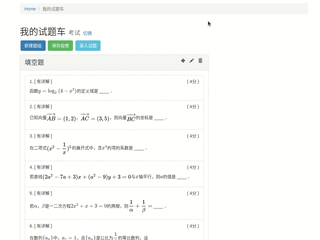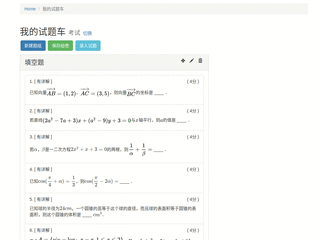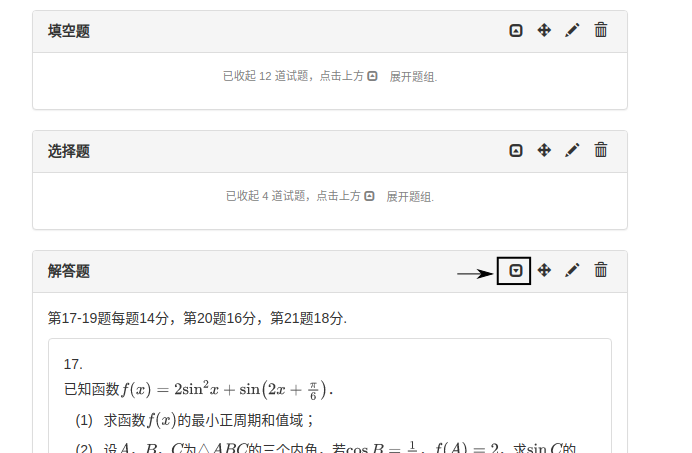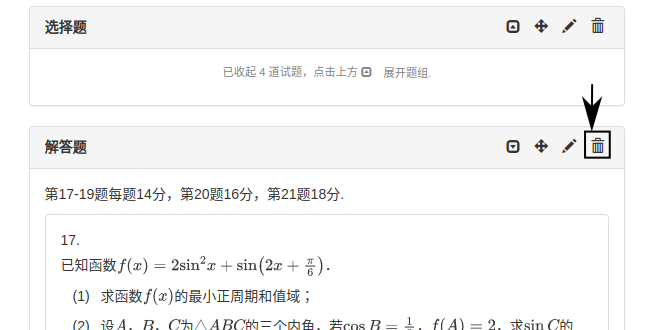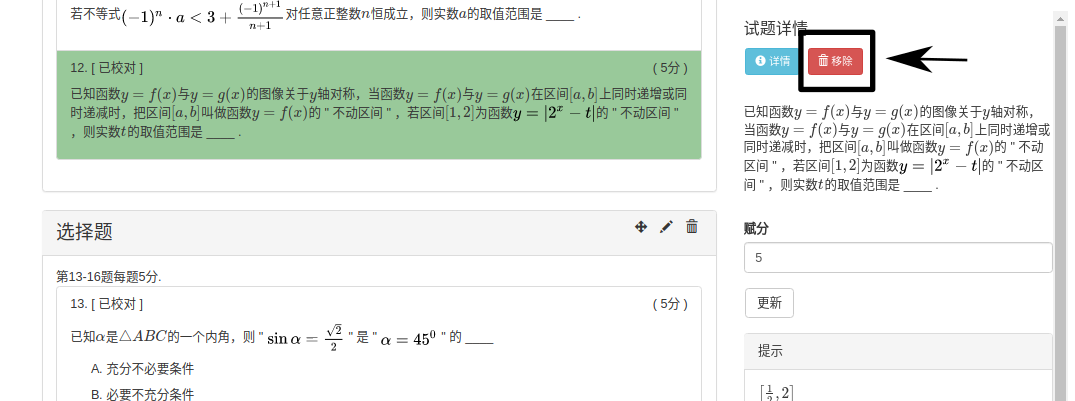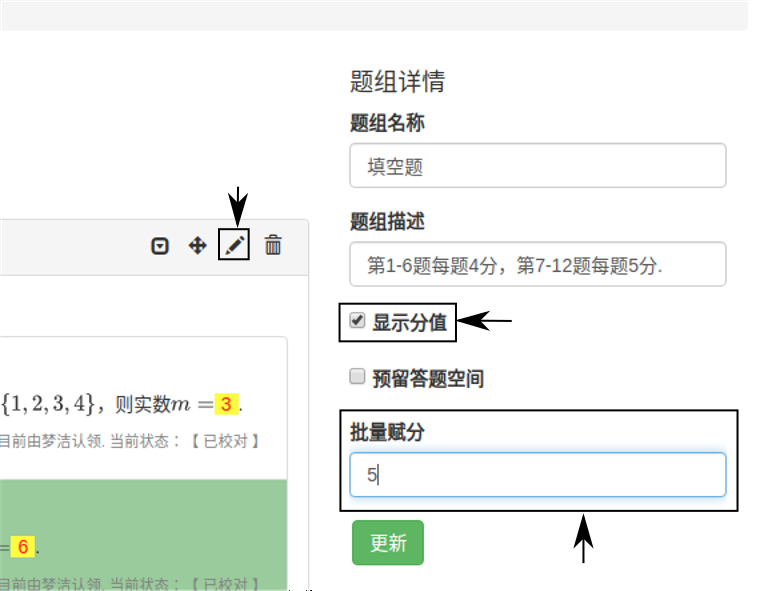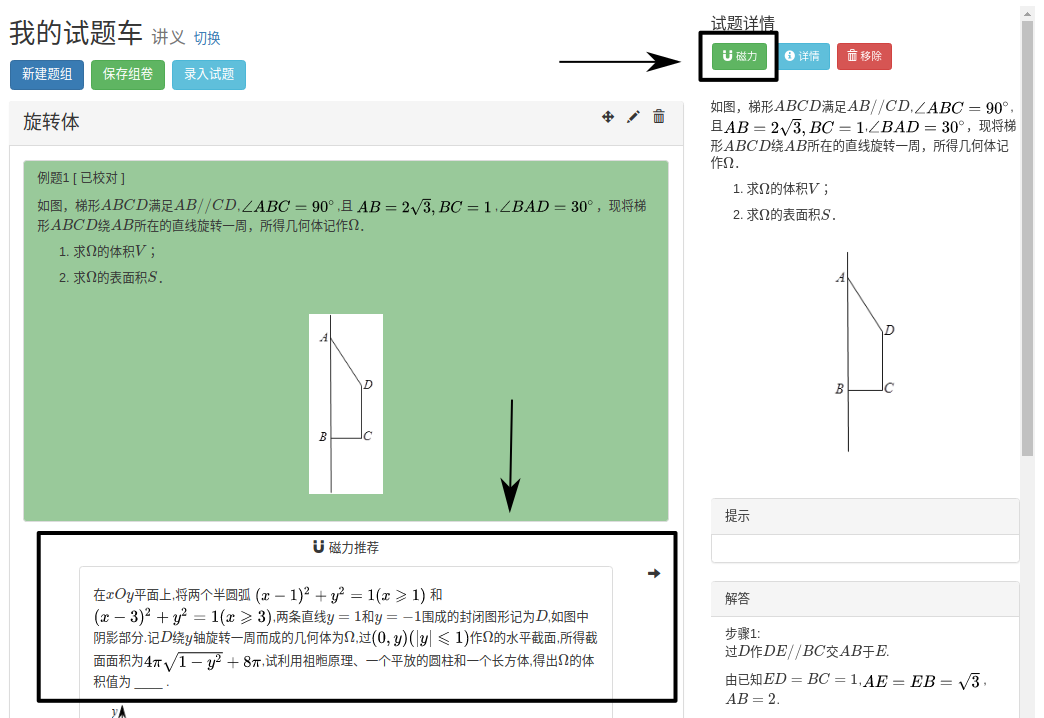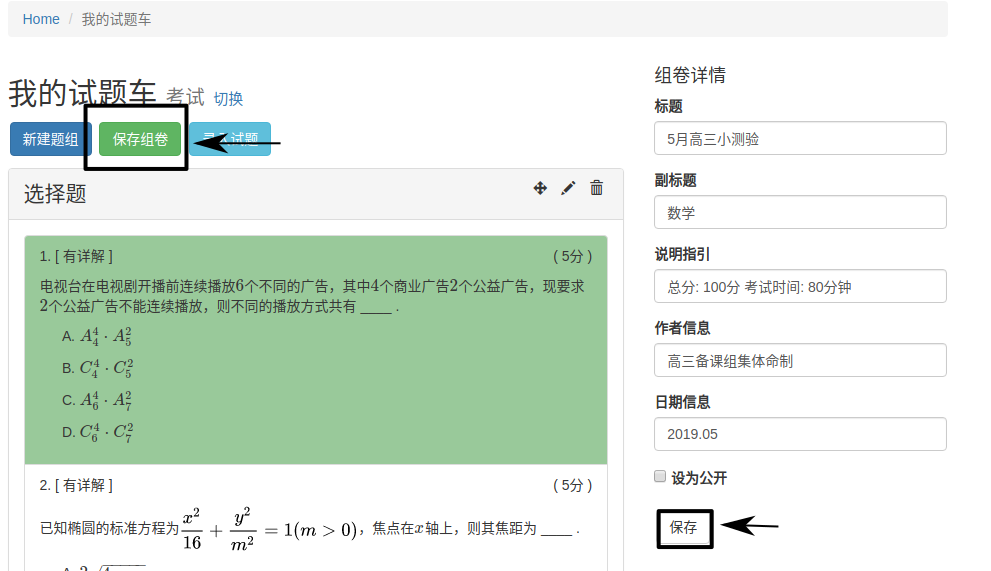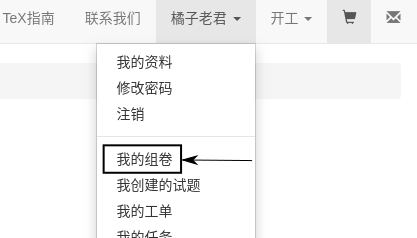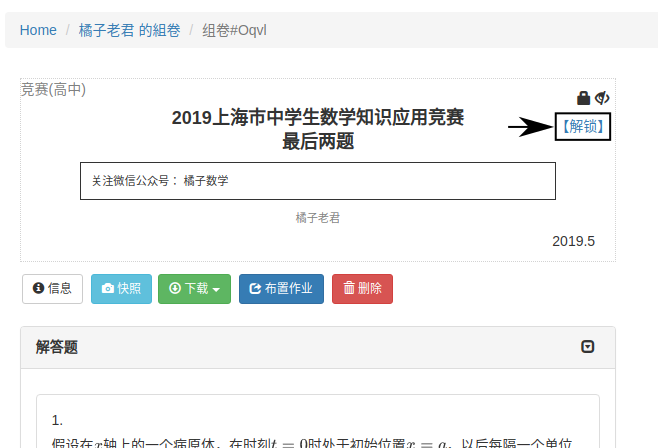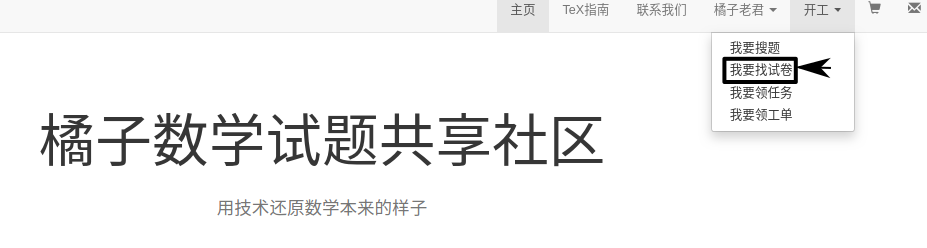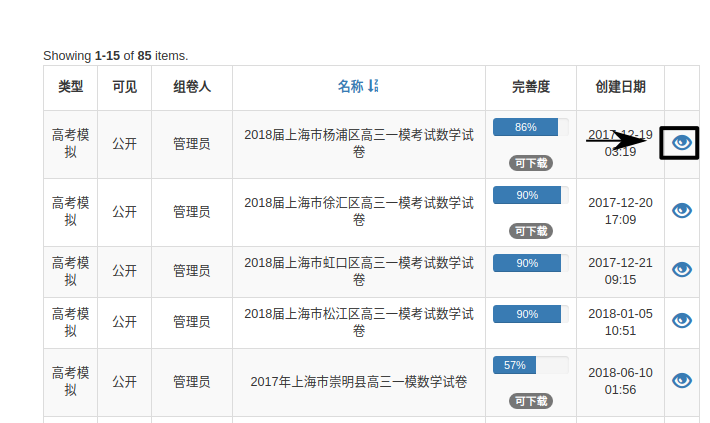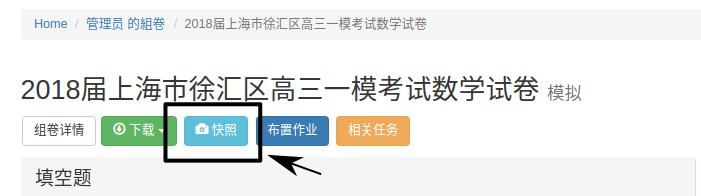在线组卷
查看试题车
See also
名词解释: 试题车
点击导航栏的
试题车图标进入试题车.
添加到试题车
See also
名词解释: 题组
从
试题检索页面,拖拽试题进入试题车的指定题组.从
试题详情页面( 见 试题详情 ),点击右上方加入试题车按钮,将试题添加到试题车第一个题组的最后.
组卷类型
在 试题车 页面( 见 查看试题车 ),点击 切换 按钮可以变更组卷类型.
Warning
保存组卷后,组卷类型将不能变更.
编辑题组
在 试题车 页面( 见 查看试题车 ),点击题组的 编辑 图标,设置题组名称、提示语、试题间距、分值显示后提交.
调整题序
移除试题/题组
设置分值
磁力推荐
在
试题车页面( 见 查看试题车 ),当组卷类型为“讲义”, 点击题组的第一道试题,在侧边栏上方点击磁力按钮,在题组下方会出现与该试题相似的试题,选中试题拖拽进题组.
保存组卷
在 试题车 页面( 见 查看试题车 ),点击 保存组卷 ,设置标题、副标题、说明指引、作者信息、日期信息、是否公开后提交.
编辑组卷
当用户保存组卷后,可在导航栏打开 用户昵称 下拉菜单,单击 我的组卷 获取所保存的组卷列表.
进入组卷详情后,组卷默认设置为“锁定”状态,单击 解锁 按钮就可以像试题车一样进行编辑.
Note
用户只可以对自己创建的组卷进行编辑,对于没有编辑权限的组卷,用户可以使用 组卷快照 功能复制到试题车创建新组卷进行编辑.
组卷检索
点击导航栏“我要开工“下拉菜单,选择“我要找试卷”.
找到所需要的套卷,点击查看图标进入
组卷详情页面.
组卷快照
在 组卷详情 页面点击 快照 按钮,将组卷中的题组复制到试题车.
Warning
点击 快照 后,试题中原有的题组将被覆盖.
下载组卷
在 组卷详情 页面点击 下载 按钮,橘子数学支持组卷下载的格式有 .pdf``(即打印版,含教师版、学生版) 、 ``.tex 文件和 .md 文件.
See also